Η αποκρυπτογράφηση DVD θα είναι πάντα βασικό στοιχείο της ψηφιοποίησης αρχείων πολυμέσων. Δεδομένου ότι οι περισσότερες οικιακές εκδόσεις ταινιών και τηλεοπτικών εκπομπών παράγονται σε DVD, το εξειδικευμένο λογισμικό που μπορεί να μετατρέψει αυτό το περιεχόμενο σε πιο προσβάσιμα ψηφιακά αρχεία είναι απαραίτητο. Όσον αφορά τις επιλογές κρυπτογράφησης, οι χρήστες που αποκρυπτογραφήστε τα DVD με το HandBrake Το λογισμικό κωδικοποιητή βίντεο είναι το πιο κοινό, καθώς το εργαλείο διαθέτει τις απαραίτητες δυνατότητες για την ανάγνωση και την ψηφιοποίηση των DVD. Έχοντας αυτό υπόψη, αυτό το άρθρο θα παρέχει στους αναγνώστες μας έναν πλήρη οδηγό χρήσης σχετικά με τον τρόπο χρήσης του HandBrake για την αποκρυπτογράφηση DVD, την αντιμετώπιση συνηθισμένων προβλημάτων όταν το HandBrake δεν μπορεί να αποκρυπτογραφήσει τα DVD, καθώς και μια εναλλακτική επιλογή που μπορείτε να χρησιμοποιήσετε για να διαβάσετε περιεχόμενο DVD εκτός από το HandBrake.
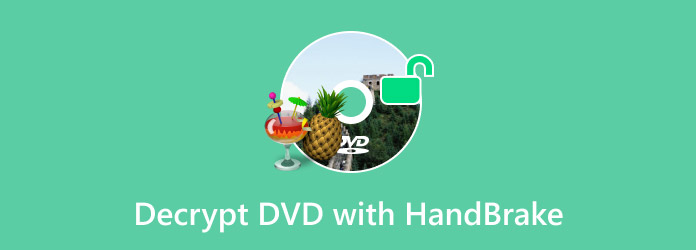
Μέρος 1. Αποκρυπτογραφήστε τα DVD με το HandBrake
Αν και Χειρόφρενο μπορεί να αποκρυπτογραφήσει δεδομένα DVD, το πρόγραμμα αναπτύχθηκε κυρίως ως λογισμικό κωδικοποιητή βίντεο, το οποίο χρησιμοποιείται συχνά για τη μετατροπή μορφής βίντεο, τη μείωση του μεγέθους του αρχείου, τη βελτίωση της ποιότητας και την αποκρυπτογράφηση DVD.
Ωστόσο, η χρήση του εργαλείου για την αποκρυπτογράφηση των DVD απαιτεί λίγη ρύθμιση, συμπεριλαμβανομένης της εγκατάστασης μιας προσθήκης τρίτου κατασκευαστή για την παράκαμψη της προστασίας αντιγραφής από τις επίσημες εκδόσεις στο σπίτι. Θα ξεκινήσουμε αυτήν την ενότητα του άρθρου παρέχοντας έναν οδηγό για την εγκατάσταση της επέκτασης Libdvdcss.
1.1 Λήψη και εγκατάσταση του Libdvdcss
Η επέκταση Libdvdcss είναι μια προσθήκη βιβλιοθήκης ανοιχτού κώδικα που μπορεί να παρακάμψει το Content Scramble System (CSS), το πιο κοινό σύστημα προστασίας αντιγραφής που χρησιμοποιείται σε εκδόσεις DVD. Για να μάθετε πώς να εγκαταστήσετε αυτήν την επέκταση, ακολουθήστε τον παρακάτω οδηγό τριών βημάτων.
Βήμα 1. Αναζητήστε την επέκταση Libdvdcss από τη σελίδα τους στο GitHub. Δεδομένου ότι η προσθήκη έχει αναπτυχθεί ως εργαλείο ανοιχτού κώδικα, το αρχείο μπορεί να ληφθεί από το GitHub δωρεάν.
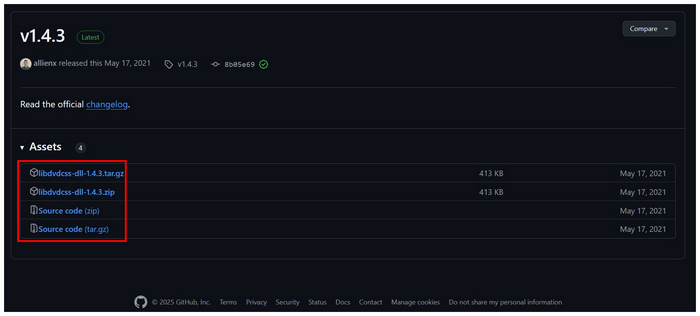
Βήμα 2. Αφού ανεβάσετε το αρχείο, εξαγάγετε το συμπιεσμένο αρχείο που κατεβάσατε από το Github. Επιλέξτε το αρχείο dll με βάση τον υπολογιστή σας, είτε είναι 32 bit είτε 64 bit. Στη συνέχεια, αντιγράψτε το αρχείο με το όνομα libdvdcss-2.dll.
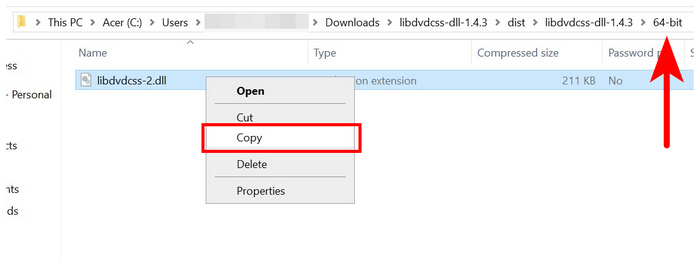
Βήμα 3. Ανοίξτε τη θέση αρχείου του HandBrake. Μπορείτε να το κάνετε κάνοντας δεξί κλικ στο εικονίδιο της επιφάνειας εργασίας και επιλέγοντας Άνοιγμα τοποθεσίας αρχείου. Μέσα στο φάκελο εγκατάστασης όπου βρίσκεται το HandBrake, επικολλήστε το libdvdcss-2.dll αρχείο.
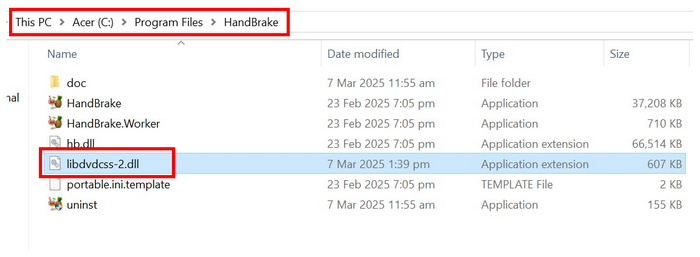
Μόλις το αρχείο DLL τοποθετηθεί στη θέση εγκατάστασης του HandBrake, μπορείτε να χρησιμοποιήσετε το εργαλείο για την αποκωδικοποίηση DVD με μετρήσεις προστασίας από αντιγραφή.
1.2 Αποκρυπτογράφηση DVD με εύκολα βήματα
Αφού εγκαταστήσετε την επέκταση παράκαμψης προστασίας αντιγραφής στη θέση εγκατάστασης του HandBrake, μπορείτε τώρα να ξεκινήσετε την αποκρυπτογράφηση DVD σε αυτήν. Απλώς ακολουθήστε τον οδηγό μας για να μάθετε πώς να αποκρυπτογραφείτε και να αντιγράφετε DVD με το HandBrake που παρακάμπτεται από την εγκατεστημένη προσθήκη.
Βήμα 1. Τοποθετήστε το DVD στον υπολογιστή σας χρησιμοποιώντας μια ενσωματωμένη μονάδα δίσκου ή ένα υλικό DVD τρίτων κατασκευαστών. Ελέγξτε τη διαχείριση αρχείων του υπολογιστή σας για να βεβαιωθείτε ότι έχει φορτωθεί το DVD.
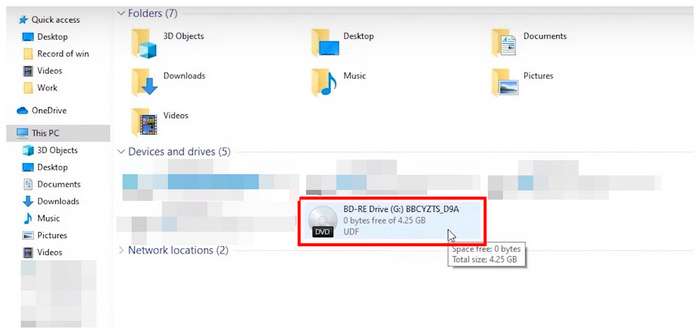
Βήμα 2. Ανοίξτε το HandBrake και, στη συνέχεια, επιλέξτε το φορτωμένο DVD στο μενού ανοίγματος του προγράμματος για να το ορίσετε ως πηγή. Το HandBrake θα διαβάζει τώρα τη φορτωμένη συσκευή.
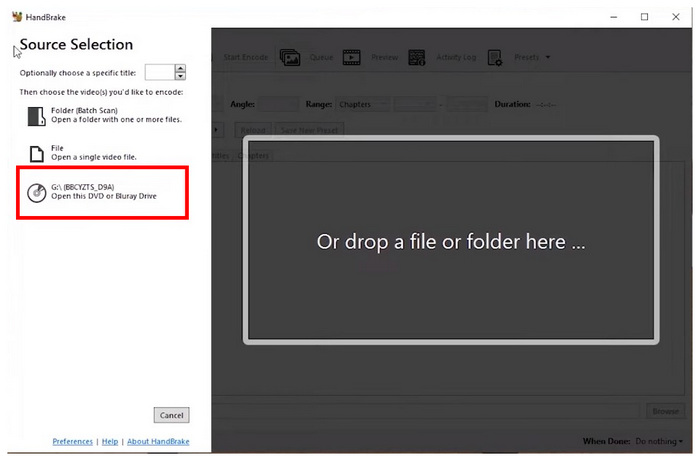
Βήμα 3. Μόλις το HandBrake διαβάσει το φορτωμένο DVD, μπορείτε τώρα να προσαρμόσετε τις διαφορετικές ρυθμίσεις στις οποίες μπορείτε να έχετε πρόσβαση στο μενού του HandBrake. Διαφορετικά, κάντε κλικ στο Ξεκινήστε το Encode για να ξεκινήσει η διαδικασία αποκρυπτογράφησης DVD. Σημειώστε ότι η θέση του κωδικοποιημένου αρχείου μπορεί να προσαρμοστεί χρησιμοποιώντας το Αποθήκευση ως διαδρομή τοποθεσίας στο κάτω μέρος του μενού.
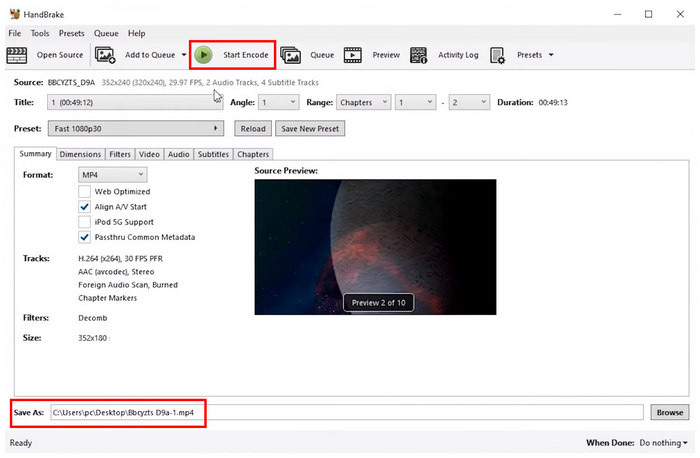
Κατά την αποκρυπτογράφηση DVD στο HandBrake, σημειώστε ότι η προσθήκη Libdvdcss σχεδιάστηκε μόνο για να παρακάμπτει την προστασία CSS, επομένως ενδέχεται να μην καταργήσει την πιο προηγμένη προστασία αντιγραφής. Για να μάθετε τους πιο προχωρημένους Εναλλακτικές λύσεις χειρόφρενου για αντιγραφή ή αποκρυπτογράφηση DVD, διαβάστε την τρίτη ενότητα του άρθρου.
Μέρος 2ο. Αντιμετώπιση προβλημάτων του HandBrake δεν είναι δυνατή η αποκρυπτογράφηση των DVD
Εγκαταστήστε το Libdvdcss στο Handbrake
Η προσθήκη Libdvdcss, η οποία μπορεί να προστεθεί χειροκίνητα στο HandBrake, απαιτείται για να παρακάμψει την προστασία DVD. Ελέγξτε ξανά το πρόγραμμα HandBrake για να δείτε εάν το λογισμικό σας έχει εγκαταστήσει την επέκταση. Μόλις προστεθεί η προσθήκη στο HandBrake, μπορείτε τώρα να χρησιμοποιήσετε το λογισμικό για να καταργήσετε την κρυπτογράφηση όλων των μορφών DVD.
Αποφύγετε DVD με προστασία αντιγραφής πιο προηγμένη από το CSS
Εφόσον το πρόσθετο που υποστηρίζεται από το HandBrake περιοριζόταν μόνο σε CSS, βεβαιωθείτε ότι τα DVD που θα αποκρυπτογραφήσετε έχουν την ίδια προστασία αντιγραφής ή είναι εξοπλισμένα με λιγότερο ισχυρή προστασία αντιγραφής.
Εκτελέστε μια επανεκκίνηση λογισμικού ή συστήματος
Βεβαιωθείτε ότι έχετε επανεκκινήσει το λογισμικό HandBrade ή εκτελέστε επανεκκίνηση του συστήματος μετά την εγκατάσταση των απαιτούμενων προσθηκών. Αυτή η κίνηση θα διασφαλίσει ότι το σύστημα και το εργαλείο κωδικοποίησης βίντεο στο HandBrake θα επαναφερθούν.
Μέρος 3. Η καλύτερη δωρεάν εναλλακτική λύση HandBrake για την αποκρυπτογράφηση DVD
Εάν θέλετε να επεξεργαστείτε ένα αρχείο DVD με ένα πιο προηγμένο σύστημα αποτροπής αντιγραφής από το CSS, μην ψάξετε παρά Blu-ray Master Δωρεάν DVD Ripper. Σχεδιασμένο για να εκτελεί όλες τις μορφές αντιγραφής DVD, αυτό το εναλλακτικό HandBrake σχεδιάστηκε για να χειρίζεται όλες τις μορφές προστασίας αντιγραφής και περιορισμούς που είναι εγκατεστημένοι σε αρχεία DVD.
Το πρόγραμμα δεν απαιτεί πρόσθετα πρόσθετα, καθώς διαθέτει μια ενσωματωμένη μηχανή υπερ-νηματοποίησης και υπερκωδικοποιητή ικανή να αποκρυπτογραφεί προστατευμένα αρχεία DVD.
Εκτός από την αποτελεσματική μηχανή αποκρυπτογράφησης, τα αρχεία που κωδικοποιούνται με τη χρήση του εργαλείου ενδέχεται να έχουν τη μορφή εξόδου τους αποθηκευμένη σε περισσότερες από 200+ ψηφιακές μορφές που είναι διαθέσιμες στο πρόγραμμα. Τα βίντεο που αποκρυπτογραφούνται χρησιμοποιώντας το Blu-ray Master Free DVD Ripper μπορούν να αποθηκευτούν σε MP4, MKV, AVI ή άλλες δημοφιλείς μορφές.
Για έναν λεπτομερή οδηγό σχετικά με την αποκήρυξη DVD χρησιμοποιώντας την πιο αποτελεσματική εναλλακτική λύση HandBrake, ανατρέξτε στον παρακάτω οδηγό μας σχετικά με τη χρήση του Blu-ray Master Free DVD Ripper. Κατεβάστε πρώτα το λογισμικό για να διευκολύνετε την παρακολούθηση κάθε βήματος.
ΔΩΡΕΑΝ Λήψη
Για Windows
Ασφαλής λήψη
ΔΩΡΕΑΝ Λήψη
για macOS
Ασφαλής λήψη
Βήμα 1. Τοποθετήστε το DVD που θέλετε να αποκρυπτογραφήσετε στον υπολογιστή σας. Στη συνέχεια, ανοίξτε το Blu-ray Master Free DVD Ripper και επιλέξτε το Φόρτωση επιλογής δίσκου. Επιλέγω Εντάξει στο μενού για να επιβεβαιώσετε την επιλογή σας.

Βήμα 2. Μόλις το πρόγραμμα διαβάσει το DVD, το περιεχόμενο του DVD θα εμφανίζεται στο μενού. Επιλέξτε τα βίντεο που θέλετε να αποκρυπτογραφηθούν. Στη συνέχεια, κάντε κλικ στο Ξεφυλλίζω για να ορίσετε τη θέση του βίντεο που θα αποκρυπτογραφηθεί στον υπολογιστή σας.

Βήμα 3. Μόλις ολοκληρώσετε την επεξεργασία των διαμορφώσεων που μπορούν να εφαρμοστούν στο βίντεο, κάντε κλικ Μετατρέπω για να αποκρυπτογραφήσετε το περιεχόμενο DVD στον υπολογιστή σας. Περιμένετε να ολοκληρωθεί η διαδικασία και μεταβείτε στον καθορισμένο προορισμό για να βρείτε το αποκρυπτογραφημένο αρχείο βίντεο που έχετε μετατρέψει.

Ακολουθώντας μόνο τρία απλά βήματα, μπορείτε να αποκρυπτογραφήσετε τα προστατευμένα DVD πιο αποτελεσματικά και πιο γρήγορα από το HandBrake. Ο συνδυασμός αυτών των στοιχείων καθιστά το Blu-ray Master Free DVD Ripper όχι μόνο μια εναλλακτική αλλά μια γενικά αναβαθμισμένη επιλογή.
συμπέρασμα
Τώρα που παρέχουμε έναν λεπτομερή οδηγό για τη χρήση του HandBrake με την εναλλακτική του, ελπίζουμε ότι αυτό το άρθρο σας βοήθησε να μάθετε πώς να αποκρυπτογραφείτε τα DVD χρησιμοποιώντας και τα δύο προγράμματα που παρουσιάζονται σε αυτό το άρθρο. Για να επιλέγετε ευκολότερα ποιο θα χρησιμοποιήσετε, συνιστούμε ανεπιφύλακτα το Blu-ray Master Free DVD Ripper, καθώς είναι πιο γρήγορο, πιο εύκολο στη χρήση και συνολικά πιο αποτελεσματικό.
Κατεβάστε το λογισμικό χρησιμοποιώντας τον παρακάτω σύνδεσμο.
Περισσότερα από το Blu-ray Master

